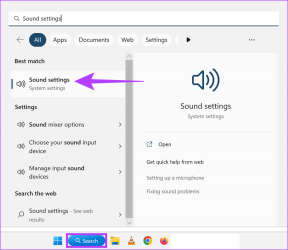Arreglar Scrivener que no responde en Windows 10
Miscelánea / / April 05, 2023
Scrivener es una de las populares aplicaciones de escritura creativa. Esta herramienta ofrece una opción de prueba gratuita por un período limitado y para obtener todas las funciones, puede comprar la aplicación. Puede ponerse en contacto con el soporte de Scrivener para conocer el plan. Sin embargo, después de instalar la aplicación, si tiene algún problema mientras ejecuta la aplicación, esto puede deberse a problemas de compatibilidad o problemas de la aplicación. Le traemos una guía útil que le enseñará cómo arreglar Scrivener que no responde en Windows 10. Entonces, ¡sigue leyendo!
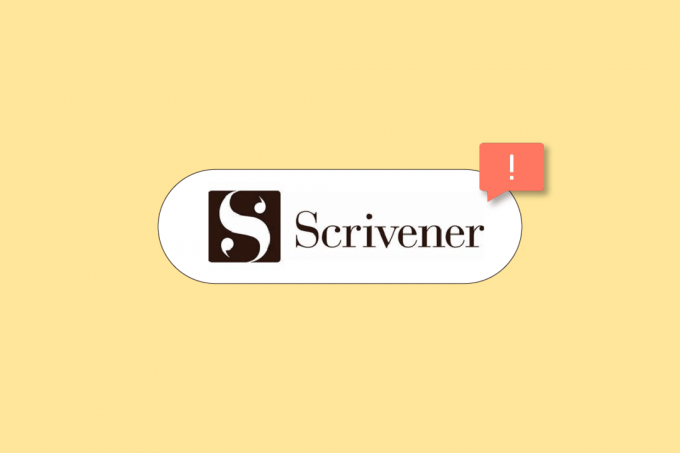
Tabla de contenido
- Cómo arreglar Scrivener que no responde en Windows 10
- Método 1: ejecutar el solucionador de problemas
- Método 2: modificar la configuración de compatibilidad
- Método 3: Reinstalar Microsoft Visual C++ Redistributable
- Método 4: reinstalar Scrivener
- Método 5: póngase en contacto con el soporte de Scrivener
Cómo arreglar Scrivener que no responde en Windows 10
En este artículo, hemos mostrado los pasos para resolver el problema Scrivener no se inicia en Windows 10.
Método 1: ejecutar el solucionador de problemas
En primer lugar, debe ejecutar el solucionador de problemas de compatibilidad para solucionar el problema.
1. Haga clic derecho en el Amanuense aplicación y seleccione Solucionar problemas de compatibilidad opción.

2. Esperar Detección de problemas.

3. Luego, seleccione Pruebe la configuración recomendada.
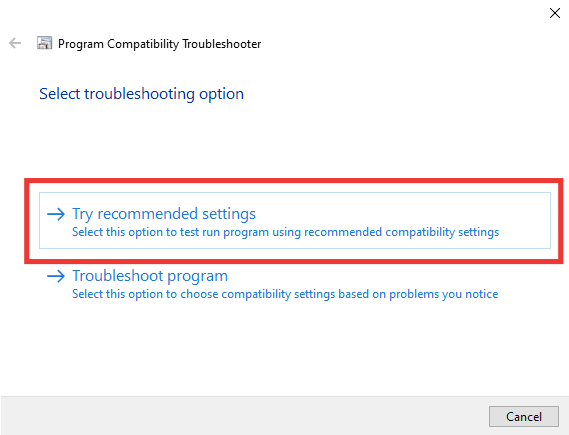
Método 2: modificar la configuración de compatibilidad
Puede intentar modificar la configuración de compatibilidad para ejecutar la aplicación. Siga estos pasos para cambiar el modo de compatibilidad y solucionar el problema de que Scrivener no responde.
1. Haga clic derecho en Amanuense aplicación y abrir Propiedades.

2. Ve a la Compatibilidad pestaña.

3. Aquí, revisa el Ejecuta este programa en modo compatibilidad para opción.

4. Intente ejecutar la aplicación con otras versiones de SO compatibles.
5. Finalmente, haga clic en Aceptar > Aplicar para guardar los cambios.
Lea también: Cómo quitar marcas de agua de documentos de Word
Método 3: Reinstalar Microsoft Visual C++ Redistributable
Los errores en el paquete redistribuible de Visual C++ también pueden causar que Scrivener no responda. Por lo tanto, reinstalar los paquetes puede solucionar este problema. Lea nuestra guía de reinstalar Microsoft Visual C++ Redistribuible paquetes

Método 4: reinstalar Scrivener
Siga los pasos que se indican a continuación para reinstalar la aplicación Scrivener y solucionar el problema de que Scrivener no responde.
1. Golpea el tecla de Windows y tipo aplicaciones y características, luego haga clic en Abierto.

2. Ahora, busca Amanuense aplicación en la lista y haga clic en ella. Luego, seleccione el Desinstalar opción.

3. Si se le solicita, vuelva a hacer clic en Desinstalar.
4. Haga clic en DE ACUERDO después Desinstalación completada.
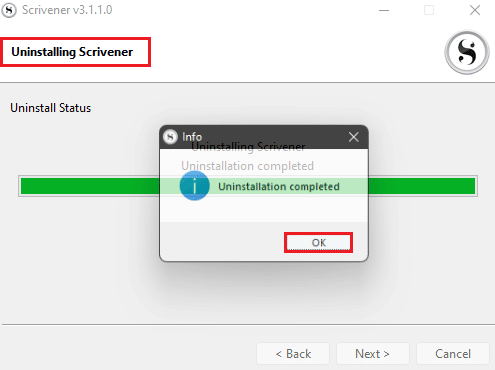
5. Ahora, ve a la Amanuensepágina de descarga y descargue el archivo de instalación.
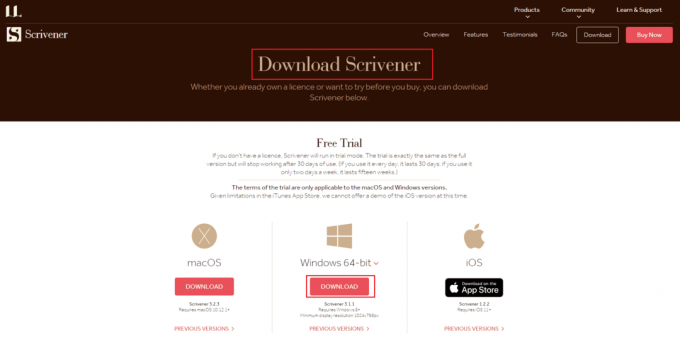
6. Ejecute el archivo de instalación descargado y haga clic en el Siguiente > botón.
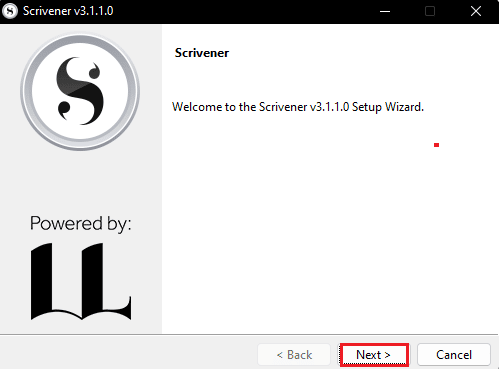
7. Seleccionar acepto el acuerdo opción y haga clic en Siguiente > botón.
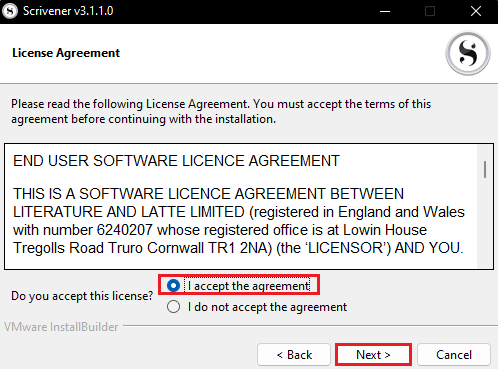
8. Elegir el Directorio de instalación y haga clic en Siguiente > botón.
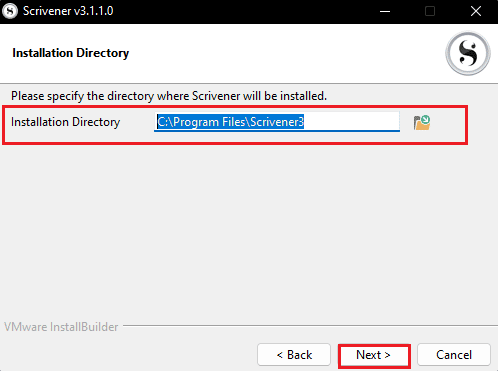
9. Ahora, haga clic en el Siguiente > botón para comenzar a instalar la aplicación.
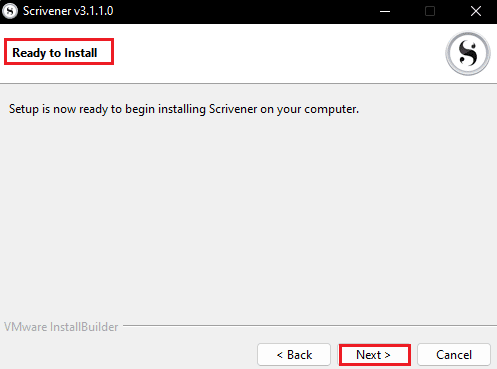
10. Esperen al Instalando progreso para completar.
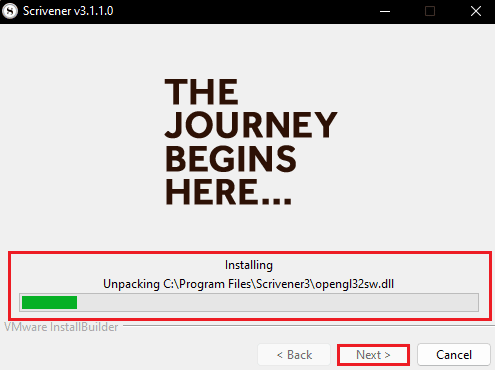
11. Finalmente, haga clic en Finalizar botón después de instalar la aplicación.
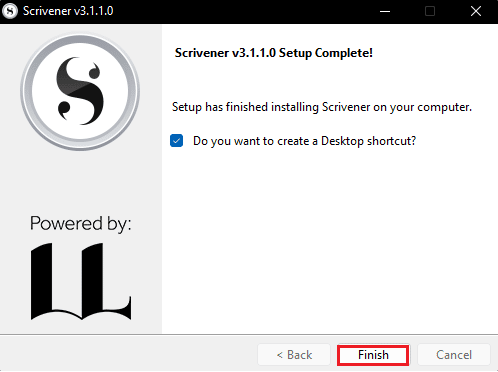
Lea también:Los 25 mejores programas de escritura de libros electrónicos para descargar gratis
Método 5: póngase en contacto con el soporte de Scrivener
Si ninguno de los métodos funciona, intente visitar la página de soporte de Scrivener e informe el error. Estos son los pasos para hacerlo y solucionar el problema de que Scrivener no responde.
1. Navegar a AmanuensePagina de soporte.
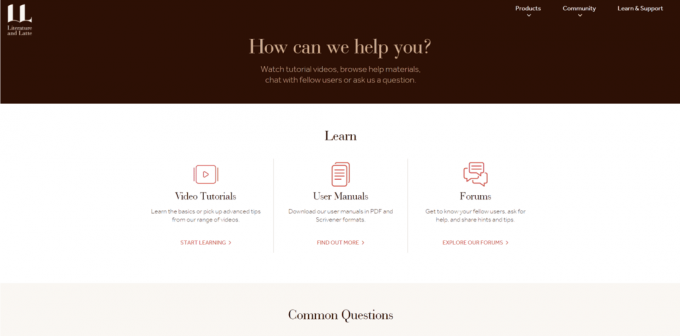
2. Desplácese hacia abajo para REPORTE DE ERRORES sección y haga clic en REPORTAR UN ERROR opción.
Nota: También puede ponerse en contacto con el equipo de soporte seleccionando PONERSE EN CONTACTO opción en CONTÁCTENOS sección.

3. Rellene el formulario y haga clic en ENTREGAR botón.
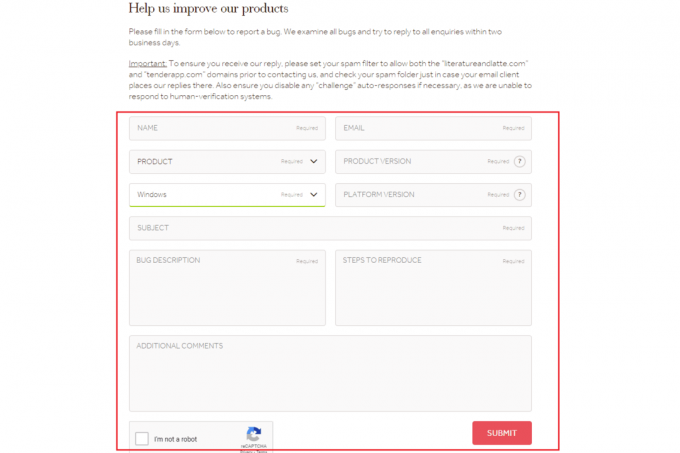
Preguntas frecuentes (FAQ)
Q1. ¿Qué hace que Scrivener no responda?
Respuesta Scrivener no inicia el problema se produce principalmente debido a problema de compatibilidad de aplicaciones.
Q2. ¿Cómo ponerse en contacto con el soporte de Scrivener?
Respuesta Puedes contactar Amanuense apoyo visitando el Contáctenos página y enviando su consulta. El equipo de soporte pronto se pondrá en contacto contigo.
Recomendado:
- Cómo usar Plenty Of Fish Search sin registrarse
- Cómo escribir el emoji de encogimiento de hombros ¯\_(ツ)_/¯ de una sola vez
- Reparar el host nativo de diagnóstico con secuencias de comandos que no funciona
- Cómo eliminar una página en Word 2010
Esperamos que haya aprendido acerca de cómo solucionar Scrivener no responde asunto. No dude en contactarnos con sus consultas y sugerencias a través de la sección de comentarios a continuación. Además, háganos saber sobre lo que quiere aprender a continuación.

Elon Decker
Elon es un escritor de tecnología en TechCult. Ha estado escribiendo guías prácticas durante aproximadamente 6 años y ha cubierto muchos temas. Le encanta cubrir temas relacionados con Windows, Android y los últimos trucos y consejos.